三星GALAXY A7(A7000双4G)刷机教程_救砖图文攻略
- 格式:docx
- 大小:880.38 KB
- 文档页数:7

正常刷机的时候不建议大家刷BOOT 以及PIT文件一.ROM包里只有单一PDA.tar文件刷机方法:Re-Partition前不打勾不选PIT1)运行Odin3_v1.85.exe刷机平台2)点击PDA选择PDA_I9220XXXXX.tar文件3) 除默认的Auto Reboot F.Reset Time前打勾外其它地方均不打勾4)手机关机按音量下+HOME+POWER ON 出现第一界面后再按下音量上进入刷机模式# o* R5 C) X4 z5)通过数据线连接电脑确认刷机平台认出COM口(COM口处会变为黄色)6)按下“Start”开始刷机刷机过程中平台上方会有进度条! h, J% X" U6 z& V7)刷机平台出现绿色“PASS”后刷机完成手机会自动重启" k: x! x0 j" v' m二:官方发布的ROM 里面包含:PIT PDA PHONE CSC APBOOT 文件1)运行Odin3_v1.85.exe刷机平台2)点击PIT选择u1_02_20110310_emmc_EXT4.pit+ E V+ d! u' c7 ~5 h) L4 g3)点击BOOTLOADER选择APBOOT_I9220xxxxx.tar2 `: @0 a5 d) i4)点击PDA选择CODE_I9220xxxxx.tar5)点击PHONE选择MODEM_I9220xxxxx.tar6)点击csc选择GT-I9220-CSC-xxxxx.tar7)手机关机按音量下+HOME+POWER ON 出现第一界面后再按下音量上进入刷机模式8)通过数据线连接电脑确认刷机平台认出COM口(COM口处会变为黄色)" F; e1 p# y+ O9)按下“Start”开始刷机刷机过程中平台上方会有进度条9 g0 }& T; i3 q/ w10)刷机平台出现绿色“PASS”后刷机完成手机会自动重启/ R$ m! m4 b ^- J5 c0 Y三:内核刷入方法(一般文件名里都带有KERNEL字样)6 w$ o: G% `% y' k5 a1)运行Odin3_v1.85.exe刷机平台2 F" ^8 q* @; S0 G* f9 Q7 ~2)点击PDA选择KERNEL_I9220xxxxx.tar3)手机关机按音量下+HOME+POWER ON 出现第一界面后再按下音量上进入刷机模式4)通过数据线连接电脑确认刷机平台认出COM口(COM口处会变为黄色)5)按下“Start”开始刷机刷机过程中平台上方会有进度条6)刷机平台出现绿色“PASS”后刷机完成手机会自动重启( c$ ]* `9 \& P5 J$ o- S: K三星指令全集部分指令请慎用:获取/更改设备信息# h: i9 A" J# I& c& h*#06#(显示IMEI 号码)*#1234#(显示当前固件): D, `' O* P: G- e* 2767 * 4387264636#(要显示产品代码)7 G" @, A* |7 [* IMEI号*#272#*(显示/更改地区代码)或*#272#* * HHMM*#12580 * 369#(软件&硬件信息)# y" V$ Y( D1 Q7 A*#44336#(软件版本信息)复位8 h# }: j/ L- B2 g; E" B0 V*#*#7780#*#*或*#7780#(厂软复位)* 2767 * 3855#(工厂硬复位的ROM 固件默认设置)固件工具. s" H$ d8 w, l*#2663#(重起固件更新)*#34971539#(相机固件更新)*#7412365#(相机固件菜单)或*#*#34971539#*#*5 [5 _+ M; o* N1 F; P' Y8 q *#03#(NAND 快闪记忆体的S / N)的! X+ C9 k/ D' Y/ f [ y4 V通用测试/调试*#0 *#(综合测试模式)3 r: p* q; G; i2 n/ r" e*#*#4636#*#*(诊断和模式一般设置)! u/ K- `* n4 a+ [( f$ ~*#*#197328640#*#*(服务模式下的主菜单)" ~+ e4 P9 B! c; `*#7353#(快速测试菜单)无线, h5 J9 q; u0 `6 c1 E*#232337#(蓝牙地址)) C0 r& Z- I4 L1 [: H# q*#232331#(蓝牙测试模式)) U9 I- D1 W R, N1 J+ D. O: `1 |*#232338#(无线局域网MAC 地址)*#232339#(WLAN 测试模式)*#526#(无线局域网工程模式)7 H' c) n$ f! I; Q/ ?*#528#(无线局域网工程模式)- a. B2 f+ \; ]& R" R全球定位系统3 ~1 g% y. O( S5 u*#1575#(G P S 控制菜单)4 [5 F5 B4 ~: O5 W*#*#1472365 *#*#(GPS 测试设置)/ h6 v- I7 \- T0 {) T5 l" T; A z8 B# g- f传感器*#0588#(接近传感器测试模式)*#0589#(光感应器测试模式)音频; k: z1 o; A% r6 X2 ?*#0673#(音频测试模式). Q1 T6 T, M0 O& g5 C0 x*#0283#(音频回传控制)$ n: l+ g( b) c U8 L*#0289#(旋律测试模式)按钮! x9 O# W+ Q( Z9 R+ z0 P*#7594#(重映射关机以结束通话邓肇坚)电池# X$ T; ]' [3 H2 t*#0228#(电池状态:容量,电压,温度)7 u: V; m2 i( [% u: y+ y其他测试/调试*#32489#(通话加密信息)/ H8 R( }/ s6 {+ f" L*#0842#(抑振电机测试模式)2 L- Q; m( x' A7 |+ L- n: G# u' g*#0782#(实时时钟测试)*#2263#(射频波段选择)- F8 ]6 D0 J8 T! }: O1 W*#9090#(诊断配置)C, N: q+ T/ s7 M+ c4 P*#7284#(I2C 模式的USB 控制)*#872564#(记录的USB 控制)& v6 d/ m8 u6 z# I6 R8 Y*#4238378#(GCF 的配置)$ u4 t5 g' r# N% `% r9 {*#3214789650#(磅测试模式)' E; [ {; k& o" ]; X" G) w2 @*#745#(RIL的转储菜单)1 d0 y2 \- L2 m4 x' [*#746#(调试转储菜单)*#9900#(系统转储模式)% r% E6 M2 ^1 x*#273283 * 255 * 3282 *#(数据创建菜单)*#273283 * 255 * 663282 *#(数据创建SD 卡)*#3282 * 727336 *#(资料使用情况)*#80#(未知)# Z- |) g; ?& y- T! P" e, o" j* \*#07#(测试历史)6 N3 h% d2 d2 |*#3214789#(GCF 的模式状态)*#272886#(自动应答选择)*#8736364#(OTA 更新菜单)*#301279#(HSDPA / HSUPA 的控制菜单)7 h" f. P2 U6 v+ }, @2 |: N* 2767 * 4387264636#(出卖短信/ PCODE 观点)* }' L$ O. L& _) I( R) m*#7465625#(查看手机锁定状态)* 7465625 * 638 *#(配置网络锁定的MCC /跨国公司)#7465625 * 638 *#(插入网络锁密码)5 w3 W) W6 l; F2 T+ S) X( W- B* 7465625 * 782 *#(配置网络锁定新型干法)" r( L2 ^# a$ t/ x" Y: _1 J3 ]#7465625 * 782 *#(插入Partitial 网络锁定密码)0 W. i3 S2 M! U7 [$ G2 u: a* 7465625 * 77 *#(插入网络锁定密钥号码S P 法)) H. t7 v3 j+ Z; L) ^#7465625 * 77 *#(插入操作锁密码)* 7465625 * 27 *#(插入网络锁定密钥号码新型干法/处长): ` }$ k0 {; {0 J#7465625 * 27 *#(插入内容提供商密码)三星常见问题解答:我如何知道我手机的ROM版本是多少" ~0 V" b2 U, I7 k I6 r f; p* U+ O% {答:手机拨号输入:*#1234# 即可显示你手机的ROM版本PDA PHONE CSC 0 |( r6 Z4 P; { 如何自定义来电铃声、短信铃声、闹钟铃声?2 ]6 h( Q7 b3 m5 O& y$ o0 p7 @2 e% W3 S# T答:在sd卡上新建3个文件夹:alarms,闹铃;ringtones,来电铃声;notifications,短信铃声。

三星的官方刷机教程
关于三星的官方刷机教程
一、准备工作
1、备份个人资料,保证电量充足
2、下载安装三星GalaxyS4专用驱动
3、下载三星官方港版4.3GalaxyS4刷机包
4、下载官方odin刷机工具
二、具体操作
1、将手机关机,同时按住(音量下键+HOME键+电源键)5秒左右,如图:
2、看到上图后按音量上键,然后会出现安卓小绿人,此时已进入刷机模式,这时连接电脑(请把数据线插入电脑主机的后端USB插孔上,前端USB插孔很有可能供电不足)
3、在电脑端打开Odin软件,odin软件会识别手机,识别成功后会在ID:COM处显示蓝色:
4、连接成功后选择ROM,一般线刷ROM是tar后缀名。
注:若解压后ROM包里只有PDA.tar就单刷PDA,若PDA.tar、phone.tar、 csc.tar都有则一一选择,很少一部分ROM也带有pit分区文件,若带有则勾选。
选择完毕后点击Star或者开始刷机刷机后会自动开机进入系统,第一次进入系统时间比较长,建议开机后恢复出厂一次,系统更加干净。

三星手机通用刷机教程三星手机通用刷机教程首先给电脑安装与当前手机类型相匹配的驱动程序。
通常情况下,三星手机USB驱动程序都是通用的`。
因此只需要上网搜索并下载“三星手机usb驱动官方版”即可。
下载完成后,进行解压,由于可执行文件,因此双击进行安装即可。
将下载后的文件进行解压,查看内部的文件,则必须包含以下文件:OPS类型文件,ROM包文件MD5以及odin刷机程序。
如果缺少其中的某一文件,则需要在网上搜索下载。
当所有文件准备好以后,就可以开机进行刷机操作啦。
关闭手机,然后同时按住“音量-”和“电源”键不放,直到手机出现紫色的屏幕提示时放开,接着按一下“音量+”就进入安卓机器人的刷机准备状态。
接下来运行“Odin Multi Downloader”程序,同时用USB数据线将手机与电脑相连,如果发现程序窗口中出现黄色的提示,表现手机驱动正确安装,且电脑与手机连接成功。
否则需要重新安装手机驱动程序。
然后勾选“Auto Reboot”和“Protect OPS”两项,同时点击“OPS”按钮,定位并打开已下载好的OPS文件。
同理,点击“PHONE”按钮定位并打开MD5文件,此时程序就会对MD5文件进行校验,以确保ROM文件的完整性。
检测完成后,就可以直接点击“Start”按钮执行刷机操作啦。
期间手机可能会重新数次。
总的刷机时间大概是4到7分钟。
当刷机完成后,程序主界面会显示“PASS”字样,此时青蛙刷机成功。
接下来,就可以断开USB数据线,然后重启一下手机。
刷机之后首次启动系统会比较慢一些。
如果一直无法重启重启,建议进行“双清操作”,即在关机状态下,同时按下“音量+”和“电源”键保持一段时间以后就可以进入Recovery模式,进行双清操作。
最后就可以看到漂亮的桌面啦。
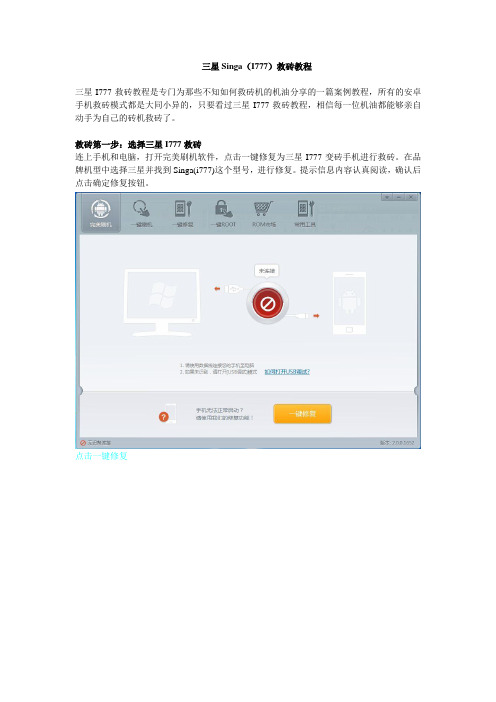
三星Singa(I777)救砖教程三星I777救砖教程是专门为那些不知如何救砖机的机油分享的一篇案例教程,所有的安卓手机救砖模式都是大同小异的,只要看过三星I777救砖教程,相信每一位机油都能够亲自动手为自己的砖机救砖了。
救砖第一步:选择三星I777救砖连上手机和电脑,打开完美刷机软件,点击一键修复为三星I777变砖手机进行救砖。
在品牌机型中选择三星并找到Singa(i777)这个型号,进行修复。
提示信息内容认真阅读,确认后点击确定修复按钮。
点击一键修复品牌机型选择救砖第二步:三星修复模式按照正确的操作流程进行手动操作,第一,同时按住音量下键、电源键、Home键,手机没有Home键,只需同时按住音量下键和电源键。
直到手机屏幕显示下图所示内容为止。
第二,按动音量上键进入修复模式。
三星I777救砖教程温馨提示:切记要依照正确的步骤操作。
进入三星修复模式救砖第三步:选择i777变砖手机版本由于三星版本多样化,所以需要选择具体的手机版本。
具体选择时,要看当前手机屏幕上所显示的文字来进行判断。
若屏幕上文字是繁体或者英文,请选择国际版本,若是显示简体中文,就请选择国行版。
选好后,点击确定。
选择手机版本救砖第四步:获取救砖方案与救砖过程瞬间为I777变砖手机获取修复方案。
紧接着就是下载修复所需的官方固件,由于在线下载,所以需要一些时间,这与网速极有其密切的关系。
在这里强烈建议三星I777 ROM刷机救砖在有较好的网络的情况下进行。
救砖第五步:I777救砖成功刷固件的过程需要运行一段时间,耐心地等上5-10分钟,在等待的过程中,还要留意观察手机的变化,固件刷到100%,显示修复成功时,之前的三星I777变砖手机就会重新开机了。
现在请点击完成按钮,关闭软件。
在阅读这篇三星I777救砖教程的同时,不妨来了解一下造成变砖的一些原因吧,这样也就会减少手机变砖的概率了。
人为因素就是没有按照正确的操作方法进行救砖,进而导致刷机变砖。

(转小语)三星手机详细的刷机教程一、基本概念1.刷机有两种方式,分别是卡刷和线刷。
卡刷必须要用带有CWM的内核刷机,线刷的工具则为Odin3,俗称OD,最新版本是v1.87。
2.刷机的文件分为两种:.zip和.tar。
所有.zip 的文件皆为卡刷包,.tar 的文件皆为线刷包。
3.一般我们下载下来的ROM里面本身就带有内核和基带,但是也有分为好几个包的。
例如,如果欧版机想刷成港版机的话,必须要刷完整版的ROM。
那么问题来了,什么才是完整版的ROM呢?完整版的ROM 有四个文件,分别对应OD工具中的pit,pda,phone和csc。
4.pit为磁盘分区文件,pda里是ROM和内核,phone是基带。
csc是电信运营商的相关信息。
5.刷机模式(俗称挖煤模式,机器人模式)进入方法:手机关机状态中,同时按住下音量键、HOME键、电源键,直至进入刷机模式。
6.恢复模式进入方法:手机关机状态中,同时按住上音量键、HOME键、电源键,直至进入恢复模式。
7.刷rom前的双wipe是指wipe cache partition和wipe data/factory reset。
8.刷内核前的双wipe是指wipe cache partition和wipe dalvik cache。
注意区分。
二、恢复模式详解恢复模式有两种,一种是官方自带的,一种是CWM。
官方自带进入方法:上音量键+HOME键+电源键官方的恢复模式只能用来清除数据(平时说的双wipe 就是进这模式) reboot system now:重启手机apply sdcard/update.zip:升级SD卡中的update.zipwipe data 清除数据相当于恢复出厂设置wipe cache 清除缓存,一些软件的遗留记录CWM 恢复模式:可刷如第3方内核获得,现在已经更新到5.0以上了。
注意AB内核系列是触摸的。
进入方法:上音量键+HOME键+电源键功能强大的第三放恢复模式,可以用来刷美化包,刷ROM,刷内核,刷机带,备份系统等。

一、三星手机获取ROOT权限的方法教程:我是GT-S5660,但我刚才找到方法。
已经成功的获得root权限了。
哈哈、下面是正文的详细过程:在正式Root之前,我向大家介绍一款软件:豌豆荚手机精灵。
它并不能帮助我们进行Root,却可以起到很好的辅助作用。
除此之外,它还可以很方便读取手机中的信息、电话本,管理手机中的程序,并将它们备份到电脑上,还可以对手机屏幕进行截图,下载手机所需的软件、图铃等资源,等等,是一款功能较为完善的PC端手机管理软件。
Root之前,先将Root必备软件Super One Click下载到你电脑上。
此软件为绿色软件,无需安装。
解压缩后,得到9个文件,其中有一个名叫superuser(授权管理)的APK程序,将它复制出来安装到手机上。
记住,安装后不要运行,只要安装好就行。
在电脑上下载并安装前面提到的豌豆荚手机精灵,运行该程序,并在该程序右上角的“设置”项中选择“基本设置”,去掉第一项“设备连接到电脑时自动启动豌豆荚”前面小框中的勾,保存设置。
这样做的目的是避免我们在Root过程中,豌豆荚弹出来占用Super One Click的USB连接。
运行豌豆荚手机精灵,用手机的数据线连接手机和电脑,软件进入了手机和电脑的连接向导。
按软件的提示,依次在手机上选择主菜单-设置-应用程序-开发,在“USB调试”和“保持唤醒状态”两项上打勾。
此时手机会显示“USB调试已启动”。
此时,豌豆荚会询问是否启动了USB调试模式,确认后软件进入驱动安装阶段,会自动为手机下载并安装USB驱动(去网上找手机的USB驱动是件麻烦的事情,这也是我为什么让大家安装豌豆荚的原因之一)。
安装完成后,手机与电脑的连接就建立好了。
用软件读取一下手机上的短信和电话本,以确认手机和电脑连接正常。
因为我们要利用这个连接,而连接的正常与否直接关系到Root的成败。
退出豌豆手机精灵,打开Super One Click文件夹,运行Super One Click.exe程序,点击那个大大的“Root”按钮,Root正式开始,出现几行英文以及若干“OK”字样,等这一切结束并出现“Devise is rooted”的小对话框时,表明Root已成功。
1.下载手机电脑驱动(用豌豆夹去下载一个驱动或者去三星官网下载驱动)
2.要保证你的手机有足够多的电量来支持你刷机
3.关机并且长按按住电源和HOME键及音量下(这三个键一定都要按住了),直到出现
Downloadimg这个英文为止。
不行的话同时按关机键与音量上下两个键,长按5秒再按一下音量上键,就会出现Downloadimg进入刷机模式。
4在电脑上打开刷机工具(Odin)用数据线将手机连接到电脑上,仔细看下图:
如果是上图这样说明你的电脑已经有了驱动且连接成功了。
5.对应着放包:OPS----ops(请查看参考资料)
BOOT---APBOOT
PHONE(手机)---- MODEM
PDA----CODE
CSC-----CSC
找到各个文件相对应的字母的文件。
注意:有些包第一个是OPS,有一些是PIT的,相对应放进去就好了。
放好了包如下图
记得多看几遍,不然放错了包很难弄得,确定无误后点击开始(start),开始刷机了:
6刷机会按着以下顺序进行的:
这个时候你的手机要重启了:
最终画面:
出现了这个画面,恭喜你刷机成功了!。
三星手机-卡刷详细教程卡刷:是刷机方法的一种,三星官方rom(zckpb、zckpa等等,200M左右),都是用线刷刷机的,卡刷是针对三星官方以外的rom的方法,所以官方的rom只能线刷,官方以外的rom 也只能卡刷。
1、将Recovery和rom刷机包放到SD卡根目录(记住:不需要解压,直接放压缩包),关机,同时长按‖HOME键+开机键‖出现几排英文字母松手,进入刷机模式。
2、刷入Recovery,拥有更强功能(在手机上操作,此时开始都不需要电脑操作,数据线不要连接电脑了)用音量键移动光标选择―apply update from sdcard‖,按HOME键选择进入目录,按音量键移动光标寻找刚才放入的Recovery包,并按Home键确认刷入,刷完recovery后进行双清:清空数据选择Wipe data/factory reset,确认选择Y es —— delete all user date,确认,等待完成选择Wipe cache partition,确认选择Y es – Wipe Cache,确认,等待完成(有些可能会没有yes选项,而是上一步自动进行)稍等会回到模式的初始界面,选择―reboot system now‖按HOME键确认重启。
3、进入Recovery,刷rom确认已将ROM压缩包放入SD卡根目录;并确保手机已经刷入Recovery菜单。
....在关机的情况下依次长按―Home键+电源键‖,直至出现Recovery菜单松开按键(还是几行英文,只是比上面的模式多了几行不一样的英文)4、选择Install zipfrom sdcard,确认选择choose zip from sdcard,确认按音量键移动光标找到之前放入SD卡根目录的三星S5830 ROM包选择Y es – Install ..._ROM_S5830_*******.zip,确认开始刷机,一般会过几秒钟或者10秒左右就已经刷好了的。
三星GALAXY A7(A7000/双4G)刷机教程_救砖图文攻略三星GALAXYA7(A7000/双4G)搭载高通骁龙615(MSM8939)真八核处理器,一体式金属机身,第四代康宁大猩猩玻璃,外观很精致,很薄,很轻,正面的金属线打磨的很光滑,外观设计很好。
但是手机性价比不高,外放声音小,相机在暗处逆光拍摄效果不好,相机防抖不好,机身容易发热,高通骁龙615的八核CPU 太垃圾,还不如三星自家产的四核CPU,电池续航能力较差。
这款手机要怎么刷机呢?请看下面的教程。
(图1)1:刷机准备三星GALAXYA7(A7000/双4G)一部(电量在百分之20以上),数据线一条,原装数据线刷机比较稳定。
刷机工具:线刷宝下载刷机包:三星GALAXYA7(A7000/双4G)刷机包1、打开线刷宝,点击“线刷包”(如图2)——在左上角选择手机型号(三星-A7000),或者直接搜索A7000(图2)2、选择您要下载的包(优化版&官方原版&ROOT版:点击查看版本区别。
小编建议选择官方原版。
),3、点击“普通下载”,线刷宝便会自动把包下载到您的电脑上(如图3)。
(图3)2:解析刷机包打开线刷宝客户端——点击“一键刷机”—点击“选择本地ROM”,打开您刚刚下载的线刷包,线刷宝会自动开始解析(如图4)。
(图4)第三步:安装驱动1、线刷宝在解包完成后,会自动跳转到刷机端口检测页面,在刷机端口检测页面(图5)点击“点击安装刷机驱动”,2、在弹出的提示框中选择“全自动安装驱动”(图6),然后按照提示一步步安装即可。
(图5)(图6)第四步:手机进入刷机模式线刷包解析完成后,按照线刷宝右边的提示操作手机(图7),直到手机进入刷机模式(不知道怎么进?看这里!):(图7)第五步:线刷宝自动刷机手机进入刷机模式,并通过数据线连接电脑后,线刷宝会自动开始刷机:(图8)刷机过程大约需要两三分钟的时间,然后会提示您刷机成功(图9),您的爱机就OK啦!刷机成功后,您的手机会自动重启,启动的时间会稍微慢一些,请您耐心等待。
三星手机解锁教程
现在三星的最新的手机基本上是有锁的,也就是bootloader锁,手机必须要先进行解锁bootloader才可以进行root或着是进行相关的刷机操作
首先先来查看手机是否有锁:进入挖煤模式查看显示,依次按下音量下键----中心键(HOME 键)---电源键,当手机震动一下松开按键,此时手机进入下图左边的界面后,按下音量上就进入了刷机界面(俗称挖煤界面)。
如果你不知道怎么解锁的话,下面就一起来看看详细的解锁教程吧,其实也不复杂,主要给手机里安装一个三星官方提供的软件,安装到手机里,然后在手机里操作即可,来看看详细的操作过程吧:
为了区分,以下我把三星提供的CROM服务.apk改名成三星解锁.APK
1:在刷机包中找到三星解锁.apk
三星解锁.apk
2:右键APK选择通过应用宝安装到手机(如果你电脑上安装的是豌豆荚,或者360手机助手之类的也一样,选择即可)
----前提:手机需要打开USB调试用数据线链接电脑
上面是三星商店里提供的CROM Service解锁服务
3:安装好之后在手机桌面上会有一个【CROM 服务】的图标,然后点击打开【CROM 服务】
4:打开CROM服务后我们会看到如下提示,点击确定就可以了
5. 然后咱们的三星手机就解开了bootloader锁,此后我们就可以进行其它的一些操作了。
三星GALAXY A7(A7000/双4G)刷机教程_救砖图文攻略
三星GALAXYA7(A7000/双4G)搭载高通骁龙615(MSM8939)真八核处理器,手机成砖的教程工具摆在面前都难以救回手机。
三星GALAXYA7(A7000/双4G)要怎么刷机呢?今天线刷宝小编给大家讲解一下关于三星GALAXYA7(A7000/双4G)的图文刷机教程,线刷教程和救砖教程,一步搞定刷机失败问题,跟着小编一步步做,刷机Soeasy!
三星GALAXYA7(A7000/双4G)搭载高通骁龙615(MSM8939)真八核处理器,一体式金属机身,第四代康宁大猩猩玻璃,外观很精致,很薄,很轻,正面的金属线打磨的很光滑,外观设计很好。
但是手机性价比不高,外放声音小,相机在暗处逆光拍摄效果不好,相机防抖不好,机身容易发热,高通骁龙615的八核CPU 太垃圾,还不如三星自家产的四核CPU,电池续航能力较差。
这款手机要怎么刷机呢?请看下面的教程。
(图1)
1:刷机准备
三星GALAXYA7(A7000/双4G)一部(电量在百分之20以上),数据线一条,原装数据线,刷机比较稳定。
刷机工具:线刷宝下载
刷机包:三星GALAXYA7(A7000/双4G)刷机包
1、打开线刷宝,点击“线刷包”(如图2)——在左上角选择手机型号(三星-A7000),或者直接搜索A7000
(图2)
2、选择您要下载的包(优化版&官方原版&ROOT版:点击查看版本区别。
小编建议选择官方原版。
),
3、点击“普通下载”,线刷宝便会自动把包下载到您的电脑上(如图3)。
(图3)
2:解析刷机包
打开线刷宝客户端——点击“一键刷机”—点击“选择本地ROM”,打开您刚刚下载的线刷包,线刷宝会自动开始解析(如图4)。
(图4)
第三步:安装驱动
1、线刷宝在解包完成后,会自动跳转到刷机端口检测页面,在刷机端口检测页
面(图5)点击“点击安装刷机驱动”,
2、在弹出的提示框中选择“全自动安装驱动”(图6),然后按照提示一步步安装即可。
(图5)
(图6)
第四步:手机进入刷机模式
线刷包解析完成后,按照线刷宝右边的提示操作手机(图7),直到手机进入刷机模式(不知道怎么进?看这里!):
(图7)
第五步:线刷宝自动刷机
手机进入刷机模式,并通过数据线连接电脑后,线刷宝会自动开始刷机:
(图8)
刷机过程大约需要两三分钟的时间,然后会提示您刷机成功(图9),您的爱机就OK啦!
(图9)
刷机成功后,您的手机会自动重启,启动的时间会稍微慢一些,请您耐心等待。
直到手机进入桌面,此次刷机就全部完成啦。
刷机失败了?
如果您刷机失败了,可能是刷机过程中出现了什么问题,可以这么解决:
1、按照以上步骤重新刷一遍,特别注意是否下载了和您手机型号完全一样的刷机包;刷机前如何确认手机的机型和网络制式?
2、联系我们的技术支持人员解决:>>点击找技术
3、刷机中遇到问题,可以查看常见问题进行解决>>常见问题。
那么,小编今天关于三星GALAXYA7(A7000/双4G)如何刷机的介绍就到这里啦。
相关教程推荐:
三星GALAXYMega2(G7508Q/双4G)刷机教程
三星GALAXYNote4(N9109W/电信4G/双卡)刷机教程
关于三星更多的刷机教程请访问
/rom/samsung/?utm_source=wenku,如果您还有什么问题,小编随时欢迎您来勾搭哦!
线刷宝-国内安卓智能线刷软件,集多种主流刷机平台于一体,操作简便,乃一键刷机、手机救砖工具,有海量的手机刷机包下载,支持三星刷机包、小米刷机包、华为刷机包、联想刷机包、OPPO刷机包、vivo刷机包、金立刷机包等,并免费提供海量的纯净官方ROM包下载和刷机教程下载。
并配有强大的售后团队,是您手机刷机一站式品牌。